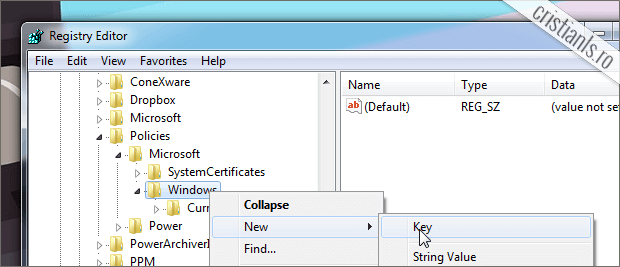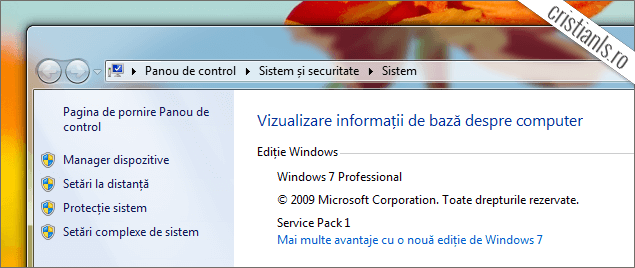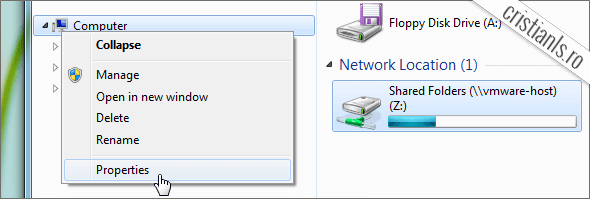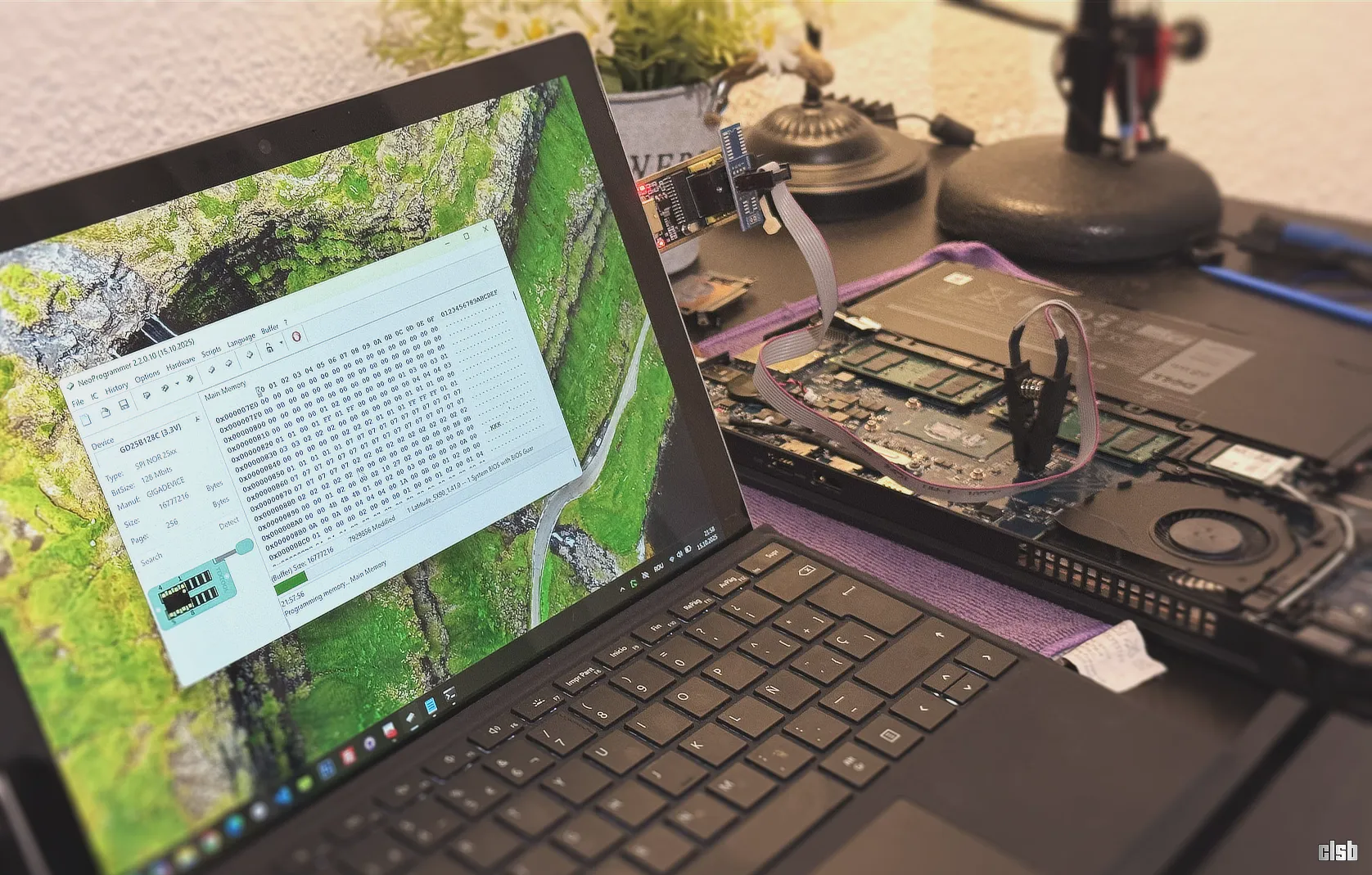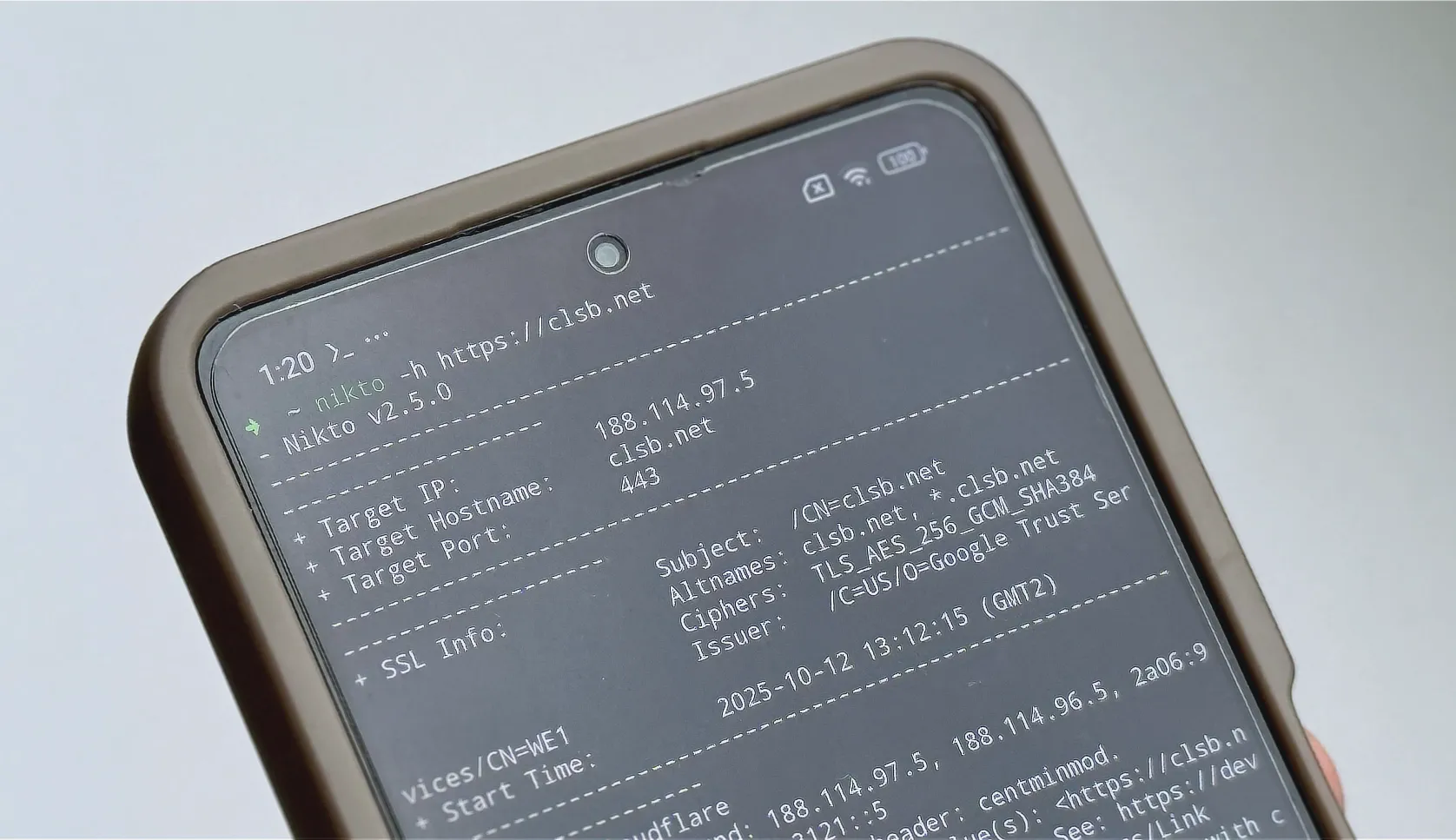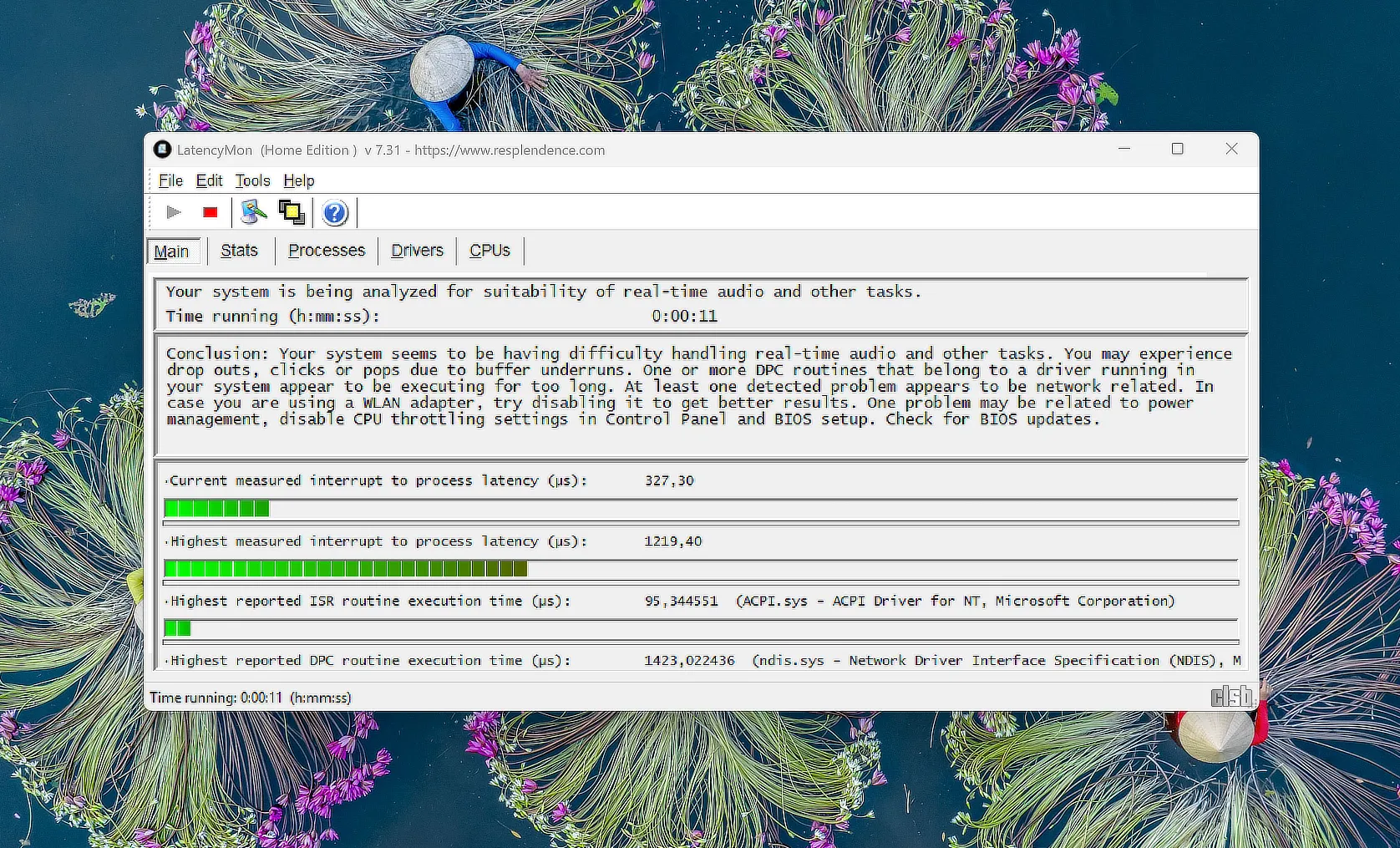Încă utilizezi Windows 7? Descoperă articolele noastre dedicate: trucuri de optimizare, ghiduri de securitate și soluții la probleme comune ale acestui SO.
Cum se sparge / resetează parola unui cont de utilizator în Windows XP, Windows 7 sau Windows 8
Ce faci atunci când uiți parola cu care te loghezi în Windows?!? Formatezi sistemul?!? Nu cred că se merită să pierzi doar pentru atât toate fișierele și programele… Probabil nu știai, dar există diverse metode prin care poți reseta — sparge / șterge— parola oricărui cont de utilizator din Windows XP, Windows Vista, Windows 7 și Windows 8; despre cea mai simplă și rapidă dintre acestea am să-ți vorbesc în continuare.
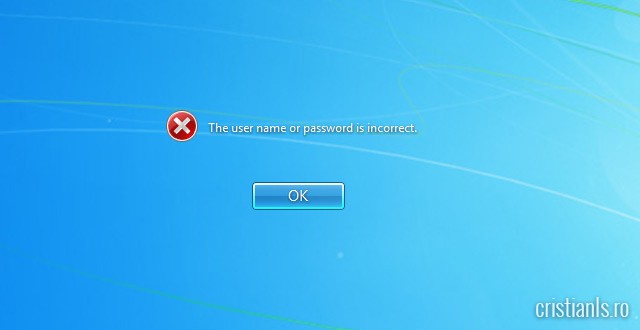
Înainte de toate vei avea nevoie de un CD gol sau de un stick USB cu o capacitate minimă de 256 MB. Dacă optezi pentru prima variantă descarcă imaginea ISO a Trinity Rescue Kit de aici apoi, cu ajutorul unui program de inscripționare, arde-o pe CD. Dacă ai optat pentru utilizarea unui stick USB, după ce ai descarcat imaginea ISO, descarcă LiLi și fă-l bootabil cu ajutorul acestuia.